How to install responsive mouse hover drop down menu in blogger - A responsive drop down menu is very important for every template, Because it changes according to your device resolution. (e.g iPhone, Android, Tablet, PC). So today with the help of this tutorial we are going to learn how we can easily add a responsive drop down menu in your blog. The drop down menu is very cool and stylish. So follow the below steps and add this responsive drop down menu into your blog.
How To Install Drop Down Menu In blogger?
First go to your blogger dashboard - Login
Now go to the "Template" section and then click on the"EDIT HTML" button.
Now copy the below "HTML" code and replace it with your own "Header / Navbar / Top Navigation" HTML code.
<nav>
<a id="resp-menu" class="responsive-menu" href="#"><i class="fa fa-reorder"></i> Menu</a>
<ul class="menu">
<li><a class="homer" href="#"><i class="fa fa-home"></i> HOME</a>
<ul class="sub-menu">
<li><a href="#">Sub-Menu 1</a></li>
<li><a href="#">Sub-Menu 2</a></li>
<li><a href="#">Sub-Menu 3</a></li>
<li><a href="#">Sub-Menu 4</a></li>
<li><a href="#">Sub-Menu 5</a></li>
</ul>
</li>
<li><a href="#"><i class="fa fa-user"></i> ABOUT</a></li>
<li><a href="#"><i class="fa fa-camera"></i> PORTFOLIO</a>
<ul class="sub-menu">
<li><a href="#">Sub-Menu 1</a></li>
<li><a href="#">Sub-Menu 2</a>
<ul>
<li><a href="#">Sub Sub-Menu 1</a></li>
<li><a href="#">Sub Sub-Menu 2</a></li>
<li><a href="#">Sub Sub-Menu 3</a></li>
<li><a href="#">Sub Sub-Menu 4</a></li>
<li><a href="#">Sub Sub-Menu 5</a></li>
</ul>
</li>
<li><a href="#">Sub-Menu 3</a>
<ul>
<li><a href="#">Sub Sub-Menu 1</a></li>
<li><a href="#">Sub Sub-Menu 2</a></li>
<li><a href="#">Sub Sub-Menu 3</a></li>
<li><a href="#">Sub Sub-Menu 4</a></li>
<li><a href="#">Sub Sub-Menu 5</a></li>
</ul>
</li>
</ul>
</li>
<li><a href="#"><i class="fa fa-bullhorn"></i> BLOG</a></li>
<li><a href="#"><i class="fa fa-tags"></i> CATEGORIES</a>
<ul class="sub-menu">
<li><a href="#">Sub-Menu 1</a></li>
<li><a href="#">Sub-Menu 2</a>
<ul>
<li><a href="#">Sub Sub-Menu 1</a></li>
<li><a href="#">Sub Sub-Menu 2</a></li>
<li><a href="#">Sub Sub-Menu 3</a></li>
<li><a href="#">Sub Sub-Menu 4</a></li>
<li><a href="#">Sub Sub-Menu 5</a></li>
</ul>
</li>
<li><a href="#">Sub-Menu 3</a>
<ul>
<li><a href="#">Sub Sub-Menu 1</a></li>
<li><a href="#">Sub Sub-Menu 2</a></li>
<li><a href="#">Sub Sub-Menu 3</a></li>
<li><a href="#">Sub Sub-Menu 4</a></li>
<li><a href="#">Sub Sub-Menu 5</a></li>
</ul>
</li>
</ul>
</li>
<li><a href="#"><i class="fa fa-envelope"></i> CONTACT</a></li>
<li><a href="#"><i class="fa fa-sitemap"></i> SITEMAP</a></li>
<li><a href="#"><i class="fa fa-exclamation-triangle"></i> DISCLAIMER</a></li>
</ul>
</nav>
After that, find the below code by pressing "Ctrl + F" together from your keyboard.
]]></b:skin>
Now copy the below CSS code and paste it just before ]]></b:skin>
nav {
display: block;
margin-top: 100px;
background: #374147;
}
.menu {
display: block;
}
.menu li {
display: inline-block;
position: relative;
z-index: 100;
}
.menu li:first-child {
margin-left: 0;
}
.menu li a {
font-weight: 600;
text-decoration: none;
padding: 20px 15px;
display: block;
color: #fff;
transition: all 0.2s ease-in-out 0s;
}
.menu li a:hover,.menu li:hover>a {
color: #fff;
background: #9ca3da;
}
.menu ul {
visibility: hidden;
opacity: 0;
margin: 0;
padding: 0;
width: 150px;
position: absolute;
left: 0px;
background: #fff;
z-index: 99;
transform: translate(0,20px);
transition: all 0.2s ease-out;
}
.menu ul:after {
bottom: 100%;
left: 20%;
border: solid transparent;
content: " ";
height: 0;
width: 0;
position: absolute;
pointer-events: none;
border-color: rgba(255, 255, 255, 0);
border-bottom-color: #fff;
border-width: 6px;
margin-left: -6px;
}
.menu ul li {
display: block;
float: none;
background: none;
margin: 0;
padding: 0;
}
.menu ul li a {
font-size: 12px;
font-weight: normal;
display: block;
color: #797979;
background: #fff;
}
.menu ul li a:hover,.menu ul li:hover>a {
background: #9ca3da;
color: #fff;
}
.menu li:hover>ul {
visibility: visible;
opacity: 1;
transform: translate(0,0);
}
.menu ul ul {
left: 149px;
top: 0px;
visibility: hidden;
opacity: 0;
transform: translate(20px,20px);
transition: all 0.2s ease-out;
}
.menu ul ul:after {
left: -6px;
top: 10%;
border: solid transparent;
content: " ";
height: 0;
width: 0;
position: absolute;
pointer-events: none;
border-color: rgba(255, 255, 255, 0);
border-right-color: #fff;
border-width: 6px;
margin-top: -6px;
}
.menu li>ul ul:hover {
visibility: visible;
opacity: 1;
transform: translate(0,0);
}
.responsive-menu {
display: none;
width: 100%;
padding: 20px 15px;
background: #374147;
color: #fff;
text-transform: uppercase;
font-weight: 600;
}
.responsive-menu:hover {
background: #374147;
color: #fff;
text-decoration: none;
}
a.homer {
background: #9ca3da;
}
@media (min-width: 768px) and (max-width: 979px) {
.mainWrap {
width: 768px;
}
.menu ul {
top: 37px;
}
.menu li a {
font-size: 12px;
}
a.homer {
background: #374147;
}
}
@media (max-width: 767px) {
.mainWrap {
width: auto;
padding: 50px 20px;
}
.menu {
display: none;
}
.responsive-menu {
display: block;
margin-top: 100px;
}
nav {
margin: 0;
background: none;
}
.menu li {
display: block;
margin: 0;
}
.menu li a {
background: #fff;
color: #797979;
}
.menu li a:hover,.menu li:hover>a {
background: #9ca3da;
color: #fff;
}
.menu ul {
visibility: hidden;
opacity: 0;
top: 0;
left: 0;
width: 100%;
transform: initial;
}
.menu li:hover>ul {
visibility: visible;
opacity: 1;
position: relative;
transform: initial;
}
.menu ul ul {
left: 0;
transform: initial;
}
.menu li>ul ul:hover {
transform: initial;
}
}
@media (max-width: 480px) {
}
@media (max-width: 320px) {
}After that, copy the below JavaScript and paste it just before </head>
<script type='text/javascript'>
//<![CDATA[
$(document).ready(function(){
var touch = $('#resp-menu');
var menu = $('.menu');
$(touch).on('click', function(e) {
e.preventDefault();
menu.slideToggle();
});
$(window).resize(function(){
var w = $(window).width();
if(w > 767 && menu.is(':hidden')) {
menu.removeAttr('style');
}
});
});
//]]>
</script>
Now click on the orange save template button to make changes.
Replace the highlighted #/Text with your own URL and Title.
Need help to install this widget, Ask me via a comment I will try to fix it.
Need help to install this widget, Ask me via a comment I will try to fix it.
That's it! I hope you like this menu! Stay tuned for more blogger widgets! Thanks for reading @Prince








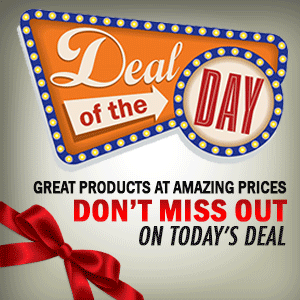

0 Comment to "Mouse Hover Drop Down Menu For Blogger"
Post a Comment